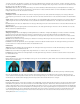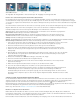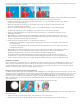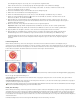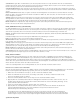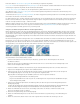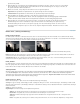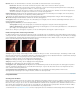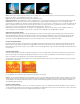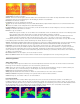Operation Manual
Eran Stern erläutert in diesem Video-Lernprogramm die Verwendung des Spurmaske-Key-Effekts.
Dies ist ein Link zu einem Lernprogramm auf www.premierepro.net, in dem das Erstellen erweiterter Farbverläufe in Premiere Pro CS5.5 unter
Verwendung des Spurmaske-Key-Effekts mit dem Titelfenster behandelt wird.
In diesem Video-Lernprogramm erfahren Sie, wie der Spurmaske-Key-Effekt in Premiere Pro CS5 verwendet wird.
Steve Muratore zeigt in einem Video-Lernprogramm, wie Sie mit dem Spurmaske-Key-Effekt von Premiere Pro und mit Photoshop einen
Bildrahmen um ein Video erstellen.
Jeff Schell hat auf der Digital Producer Magazine-Website ein Video-Lernprogramm zusammengestellt, in dem er den Effekt „Spurmaske-Key“ zum
Hervorheben eines Bereichs in einem Video verwendet.
Der Effekt „Spurmaske-Key“ schafft in einem Clip transparente Bereiche, die den Luminanzwerten eines anderen Clips entsprechen. Transparente
Bereiche decken das Bild auf, das durch Clips in darunter liegenden Spuren erzeugt wird. Schließen Sie den Maskenclip von der Ausgabe aus,
indem Sie den Clip auswählen und „Clip“ > „Aktivieren“ wählen.
Mithilfe des Effekts „Spurmaske-Key“ können Sie Gesichter, Autokennzeichnen oder andere Identifikationsmerkmale weichzeichnen. Im Fernsehen
wird dieser Effekt zum Schutz von Personen eingesetzt. Jeff Schell hat auf der Digital Media Net-Website ein Video-Lernprogramm
zusammengestellt über den Effekt „Spurmaske-Key“ zusammengestellt.
Verlagern oder Ändern transparenter Bereiche mit dem Spurmaske-Key
Mit dem Spurmaske-Key können Sie einen Clip (Hintergrundclip) durch einen anderen (Überlagerungsclip) hindurch anzeigen. Dazu verwenden
Sie eine dritte Datei als Maske, die im Überlagerungsclip transparente Bereiche erzeugt. Um diesen Effekt zu erzielen, benötigen Sie zwei Clips
und eine Maske, wobei die Clips und die Maske auf einer eigenen Spur platziert sind. Weiße Bereiche in der Maske sind deckende Bereiche im
Überlagerungsclip, sodass darunter liegende Clips nicht sichtbar sind. Schwarze Bereiche in der Maske sind transparent und graue Bereiche sind
teilweise transparent.
Eine Maske mit Bewegung wird als bewegte Maske oder verschiebbare Maske bezeichnet. Diese Maske besteht entweder aus Filmmaterial mit
Bewegungen, z. B. einer Green Screen-Silhouette, oder aus einem animierten Standbild. Sie können ein Standbild animieren, indem Sie den
Bewegungseffekt auf die Maske anwenden. Wenn Sie ein Standbild animieren, müssen Sie sicherstellen, dass der Frame der Maske größer ist als
der Sequenzframe, sodass die Ränder der Maske beim Animieren der Maske nicht sichtbar werden.
Da Sie einen Videoclip im Spurmaske-Key als Maske verwenden können, kann sich die Maske zeitlich ändern.
Sie können Masken auf verschiedene Weise erstellen:
Erstellen Sie im Titelfenster Text oder Formen (nur Graustufen), speichern Sie den Titel und importieren Sie die Datei
anschließend als Maske.
Wenden Sie die Keys Chroma, RGB-Differenz, Differenzmaske, Blue Screen, oder Non-Red auf einen beliebigen Clip an und
wählen Sie dann die Option „Maske erstellen“.
Erstellen Sie mithilfe von Illustrator oder Adobe Photoshop ein Graustufenbild und importieren Sie es in Adobe Premiere Pro.
1. Fügen Sie den Hintergrundclip einer Spur in einem Schnittfenster hinzu.
2. Fügen Sie den Clip, den Sie als Überlagerungsclip verwenden möchten, einer beliebigen Spur hinzu, die über der Spur mit
dem Hintergrundclip liegt. Dies ist der Clip, der von der Spurmaske eingeblendet wird.
(Optional) Wenn der überlagerte Clip ein Standbild ist, führen Sie einen der folgenden Schritte aus:
Fügen Sie dem überlagerten Bild einen Deckraft-Key hinzu.
Fügen Sie das Standbild in eine andere Sequenz ein, und überlagern Sie die Sequenz mit dem Standbild über die Spur,
die den Hintergrund-Clip enthält.
3. Fügen Sie den Spurmaskenclip wiederum einer dritten Spur hinzu, die über den Spuren mit dem Hintergrundclip und dem
Überlagerungsclip liegt.
Wenn Sie der Sequenz eine neue Spur hinzufügen möchten, ziehen Sie den Spurmaskenclip auf den leeren Bereich über
der am höchsten liegenden Videospur in einem Schnittfenster. Es wird automatisch eine neue Spur erstellt.
4. Klicken Sie im Effektfenster auf das Dreieck, um die Ablage „Videoeffekte“ zu erweitern, und klicken Sie dann auf das
Dreieck, um die Ablage „Keying“ zu erweitern.
5. Ziehen Sie den Spurmaske-Key auf den Überlagerungsclip.
6. Klicken Sie im Effekteinstellungsfenster auf das Dreieck neben dem Namen des Spurmaske-Keys, um die Einstellungen zu
erweitern.
7. Klicken Sie auf das Menü „Maske“ mit dem nach unten zeigenden Dreieck und wählen Sie die Videospur, die den